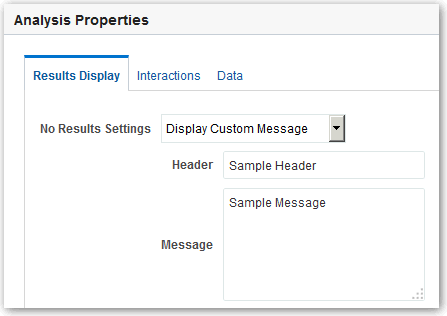Ve vlastnostech analýzy můžete určit, jak se zobrazí výsledky a jak se zpracují data. Můžete také nastavit, které akce budou k dispozici, pokud uživatel klikne pravým tlačítkem myši na zobrazení kontingenční tabulky, tabulky, tepelné matice, stromové mapy nebo mřížoviny.
Můžete například vytvořit vlastní zprávu pro analýzu Výnosy značky. Tato zpráva se zobrazí, pokud je filtr sloupce Výnosy příliš restriktivní a nezobrazí se žádné výsledky.
- Otevřete analýzu v režimu úprav.
- Na kartě Kritéria nebo Výsledky na panelu nástrojů vyberte volbu Upravit vlastnosti analýzy, čímž zobrazíte dialogové okno Vlastnosti analýzy.
- Na kartě Zobrazení výsledků změníte pomocí voleb zobrazení výsledků. Například v poli Nastavení pro případ nulových výsledků můžete zadat výchozí nebo vlastní zprávu, která se zobrazí, pokud se při spuštění analýzy nevrátí žádné výsledky. Můžete zobrazit zprávu, například pokud máte ve sloupcích analýzy velmi omezující filtr. Vlastní zpráva se nezobrazí, pokud jste jen vytvořili analýzu a nezahrnuli do ní žádné sloupce.
- Jestliže máte práva správce a chcete zprávy přizpůsobit pomocí značek HTML včetně jazyka JavaScript, zaškrtněte políčko Zobrazit vlastní zprávu v poli Nastavení pro případ nulových výsledků, zaškrtněte políčko Obsahuje značky HTML a zadejte značky HTML, které chcete použít.
- V dialogovém okně klikněte na kartu Interakce.
- Určete, které akce (například Procházet) budou k dispozici po kliknutí pravým tlačítkem myši v zobrazení kontingenční tabulky, tabulky, grafu, tepelné matice, stromové mapy nebo mřížoviny.
- V dialogovém okně klikněte na kartu Data.
- Klikněte na tlačítko OK.